
- •Курсовой проект
- •Уникит 032401
- •Техническое задание на курсовой проект
- •1. Введение
- •2. История развития визиток .
- •3. Виды визитных карточек и особенности их исполнения.
- •4. Обоснование выбора материалов для изготовления визиток
- •5.Этикет вручения визиток.
- •6. Методы печати визиток.
- •8.Изготовление визитки в программе Photoshop.
- •9.Литература.
8.Изготовление визитки в программе Photoshop.
Материалы, использованные в изготовлении визитки:




Создаем новый файл: Файл – Создать (или File –> New). Стандартный размер визиток 9х5 см, поэтому указываем такие параметры:

Одно из основных правил при создании визитки – вся основная информация не должна находиться ближе 5 мм к краю. Чтобы обозначить доступную для работы область, установим направляющие линии, за которые не будем заходить. Для этого выберите: Просмотр – Новая направляющая (или View –> New Guide). В появившемся окошке указываем параметры. Нам необходимо установить две горизонтальные направляющие со значениями 0,5 и 4,5 см, а также две вертикальные со значениями 0,5 и 8,5 см.

В результате мы получим такое поле для работы:

Теперь фон. Вы можете загрузить любое изображение в качестве фонового, можно немного уменьшить его насыщенность или прозрачность – короче говоря, все на Ваш вкус.
Цветовую концепцию я выбирала, сходя из пожеланий заказчика, так как салон красоты «Кристина» был оформлен в фиолетовом цвете, то и я буду использовать этот цвет в изготовлении визитки.
Фон задней части визитки. На этой стороне будет информация об услугах салона красоты, для которого мы делаем визитку.
Лицевая часть визитки белого цвета с названием салона, контактной информацией и графическими изображениями.
Лицевая часть визитки.

С помощью инструмента заливки,
делаем фон белого цвета.
Д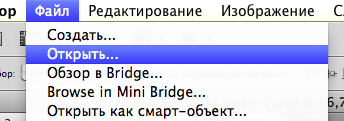 обавляем
изображения девушек на фон. 1.
обавляем
изображения девушек на фон. 1.
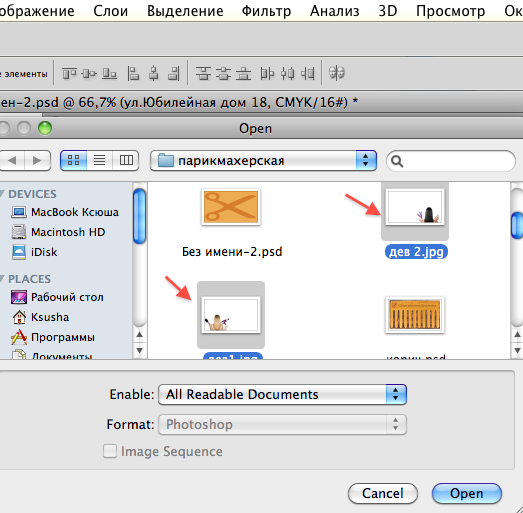
2.
С помощью инструмента «Перемещения»
располагаем изображения девушек на фон.
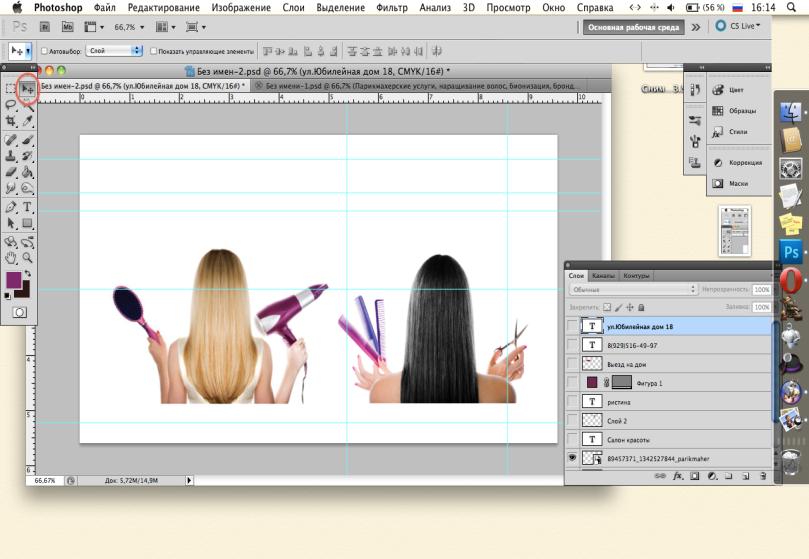
3.
С помощью инструмента «Прямоугольник»,
делаем полосу, на которой будет контактная информация и инструментом «Заливка», окрашиваем ее в нужный нам цвет.
4.
Таким же способом мы добавляем овал.

5.
Теперь вводим все необходимые данные с помощью инструмента Текст.
Устанавливаем нужные нам параметры текста.

6.

Окрашиваем в нужный нам цвет.

Особым пожелание заказчика визитки заключалось в том, чтобы заглавная буква названия салона красоты «Кристина» была похожа на ножницы.

Для этого мы берем изображение ножниц,
с помощью инструмента «Заливка» перекрашиваем, инструментом «Прямоугольник» создаем горизонтальную полосу и инструментом «Перемещения» подставляем друг к другу эти элементы.
Получаем нужный нам результат:
7.

Обратная часть визитки.
Основные параметры визитной карточки остаются такими же, как и при создании лицевой части.
Добавляем фон, выполняя действия, как и придобавлении изображения девушек на лицевую часть визитной карточки.
1.
Создадим еще один слой фона.
Для этого инструментом «Прямоугольник» делаем прямоугольник белого цвета на фоне нашей визитки, отступив некое расстояние от краев и уменьшив его прозрачность.
2.


Инструментом «Текст» добавляем информацию об услугах салона красоты, устанавливая параметры набранного текста.
3 .
.

Визитки для салона красоты «Кристина» готовы! Вот что у меня получилось:


Известно, что для заказчика нужно делать три макета визиток, чтобы он мог выбрать наиболее понравившийся ему вариант, поэтому я создала еще два:




